2018-06-28 14:54:36
我们在使用win10的时候需要通过自己在微软注册的账号来激活系统,系统会默认用我们在微软的账号来作来作为系统登录用户,那么win10怎么删除本地账户呢?小编现在就告诉你win10删除本地账户方法。
在桌面上点击控制面板,进入控制面板后再点更改用户类型;
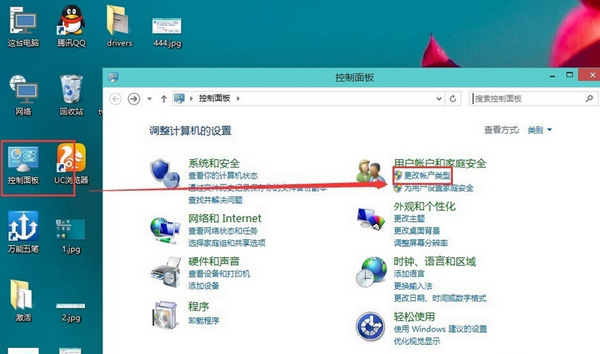
在这里选择要删除的账户;
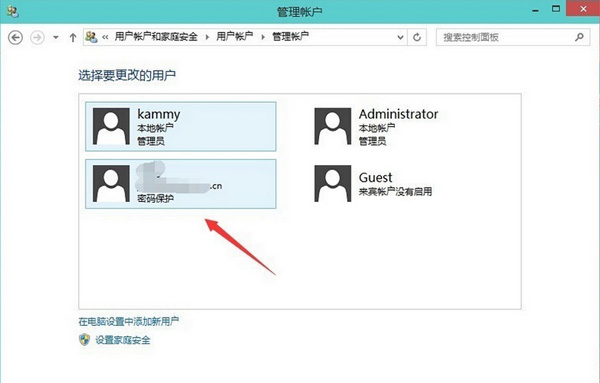
然后再点击删除账户;
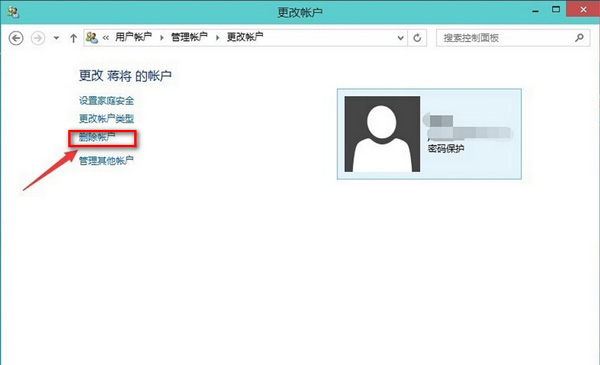
是否保存这个账户在本机上的相关资料,删除还是保存看自己的实际情况而定。小编觉得没什么用所以直接删除文件;

确认删除这个账户。如果用户的配置文件比较多则点删除后需要等持的时候比较长;
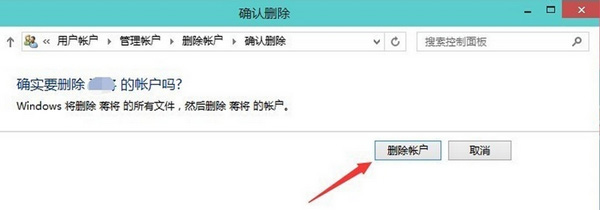
删除成功。在账户列表里没有刚刚那个网络用户了,本地账户也是这样删除的步骤差不多。